Como filtrar uma tabela dinâmica no excel?
Filtros de rótulo e filtros de valor
Os filtros de rótulo e valor são os filtros integrados em uma tabela dinâmica. A única coisa que diferencia os dois é que você pode filtrar seus dados com base em números, ou seja, valores usando filtros de valor e texto usando filtros de rótulo.
Simplificando, se você estiver filtrando números, deverá usar filtros de valor e filtros de rótulo ao brincar com texto. Você encontrará algumas opções interessantes ao clicar nos filtros de valor/rótulo. Algumas das opções são comuns, exceto as 10 primeiras, que você encontrará nos filtros de valor.
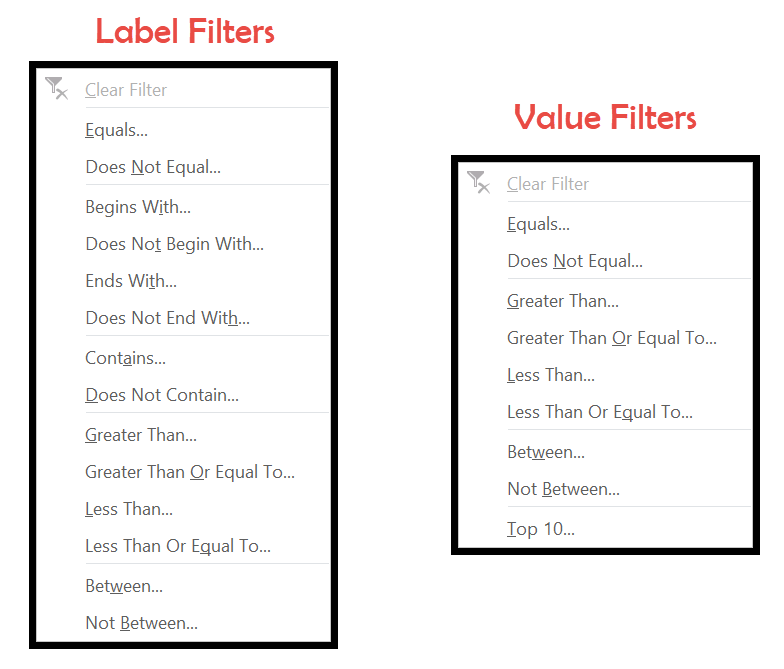
- Igual a: você pode filtrar seus dados com base em seu valor com correspondência exata, é como correspondência exata para filtrar valores.
- Não é igual: filtrará todos os valores que não contenham os valores que você mencionou. Este é exatamente o oposto da opção anterior.
- Começa com: Isso filtrará os dados começando com o texto específico que você mencionou.
- Não começa com: Isso o ajudará a filtrar quaisquer dados que não comecem com o texto específico mencionado.
- Termina com: Como o nome sugere, filtra dados que terminam com um texto específico.
- Não termina com: É exatamente o oposto de “Termina com”. Isso filtrará todos os dados que não terminam com a string mencionada.
- Contém: Agora isso ajuda a filtrar dados que contêm texto/palavra específica no meio, início ou fim.
- Não contém: Isso ajuda a filtrar dados que não contêm texto/palavra específica.
- Maior que: Este é um filtro de valor que filtrará todos os dados maiores que o valor mencionado.
- Maior ou igual a: Este é um filtro de valor que filtrará todos os dados maiores ou iguais ao valor que você mencionou.
- Menor que: Este é um filtro de valor que filtrará todos os dados menores que o valor mencionado.
- Menor ou igual a: Este é um filtro de valor que filtrará todos os dados menores ou iguais ao valor que você mencionou.
- Entre: Esta opção é útil quando você deseja aplicar um filtro entre intervalos . Por exemplo, você deve filtrar setores com preços de custo entre 100 e 150.
- Não entre: Isto é útil quando você deseja aplicar um filtro para alguns valores específicos.
- 10 principais: quando você precisa filtrar os 10 primeiros ou os 10 valores inferiores em seu pivô, você precisa deste filtro. Isso exibirá apenas o número de valores escolhidos que correspondem aos seus critérios.
Usando o filtro de relatório
Os filtros de relatório são incríveis quando você precisa filtrar dados com base em dois ou mais critérios. Para adicionar uma coluna aos filtros do relatório.
- Primeiro, clique em qualquer lugar da tabela dinâmica e habilite a opção de lista de campos.
- Agora selecione a coluna que deseja adicionar aos filtros do relatório. Aqui adicionaremos indústria.
- Aqui, arraste/adicione a coluna Indústria aos filtros nos campos da Tabela Dinâmica.
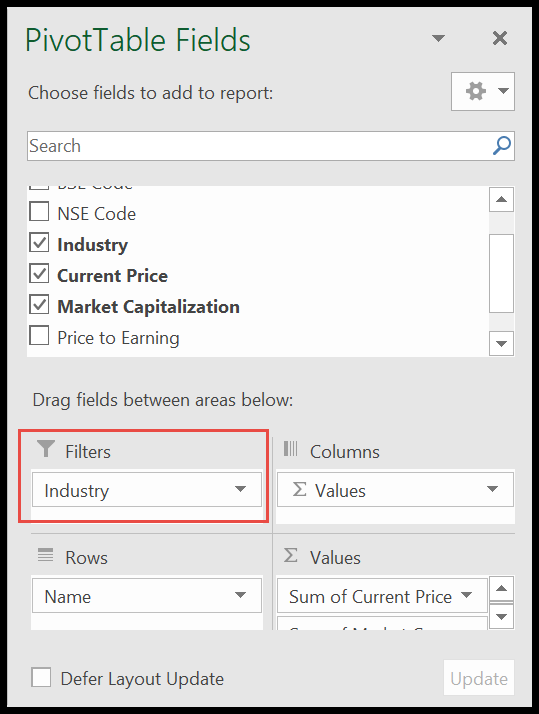
- Agora a tabela dinâmica ficará assim.
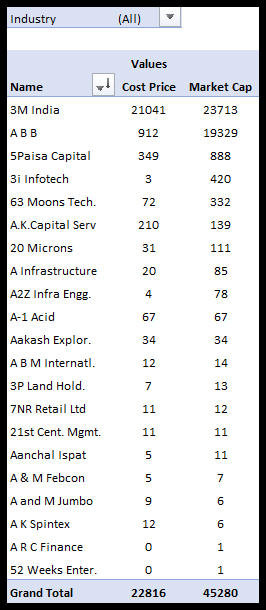
- Depois disso, clique no pequeno menu suspenso ao lado do setor.
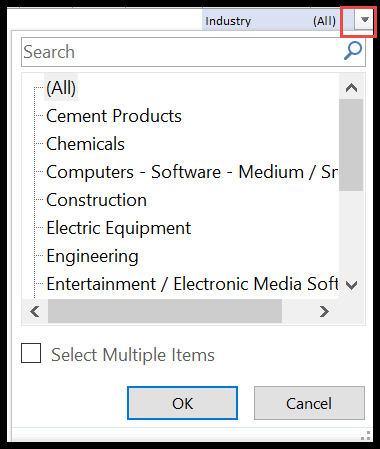
- Aqui você obterá uma lista de setores em seus dados.
- Agora, para selecionar vários, marque a caixa na parte inferior “Selecionar vários”.
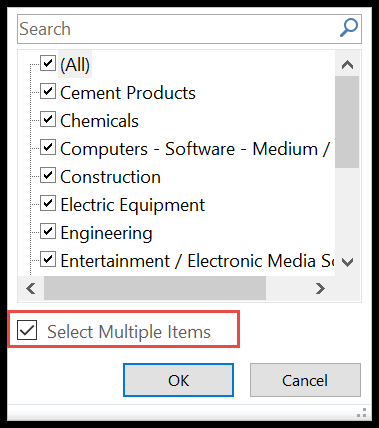
- No final, se você tiver uma lista longa, basta digitar na caixa de pesquisa. Aqui digitamos “Med” e todos os setores com o texto “Med” são filtrados.
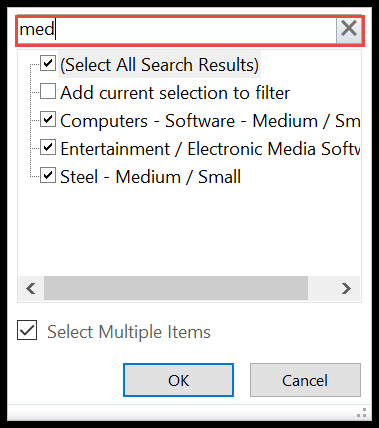
- Aqui você pode desmarcar ou selecionar os setores que deseja filtrar.
Barra de pesquisa
A caixa de pesquisa é o filtro mais simples e conveniente.
- Primeiro, clique na caixa de pesquisa.
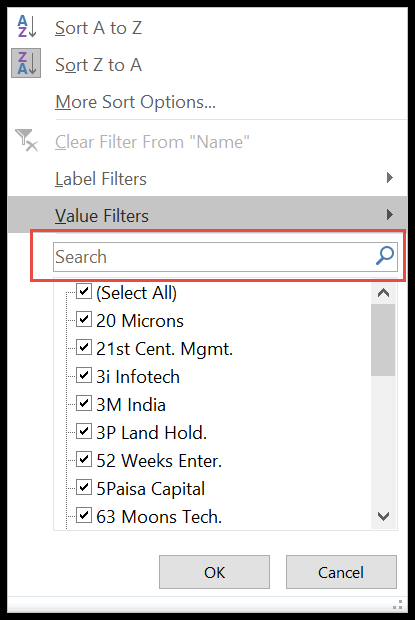
- Aqui, comece a digitar o texto para filtrar os dados.
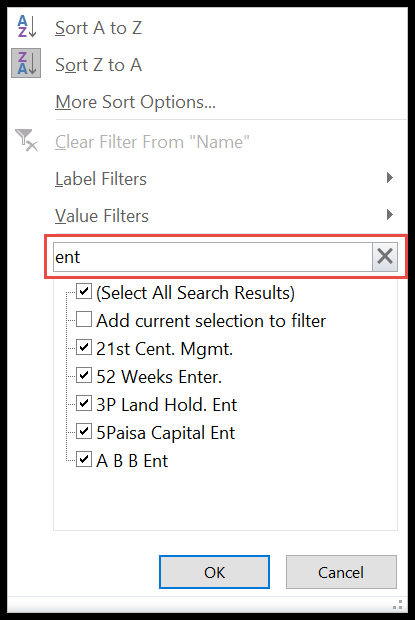
- Depois disso, você verá que os dados são filtrados pelo texto “ENT”. Aqui você notará que todos os itens que possuem “ENT” estão listados abaixo.
- Desmarque os itens que você não precisa.
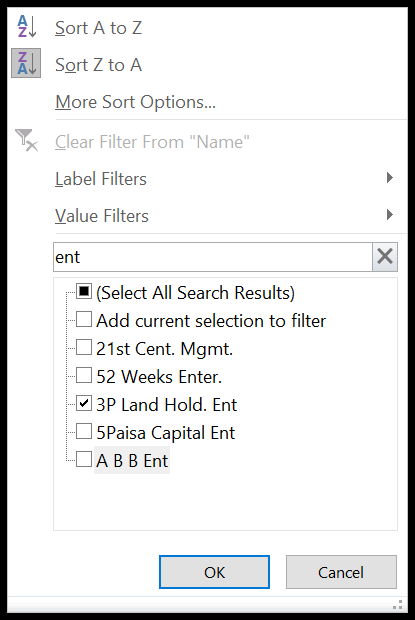
- Pressione OK.
Limpar filtro de uma linha ou coluna
Método 1
- Clique na linha/coluna onde você aplicou o filtro e clique com o botão direito.
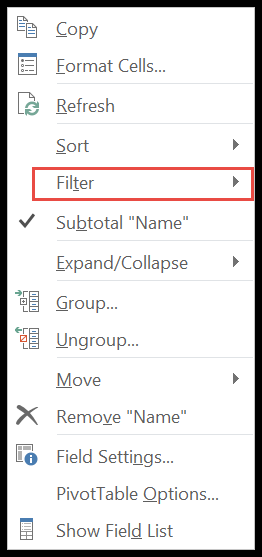
- Aqui, procure a opção “Filtro” e clique para obter a opção “Limpar Filtro de Nome”.
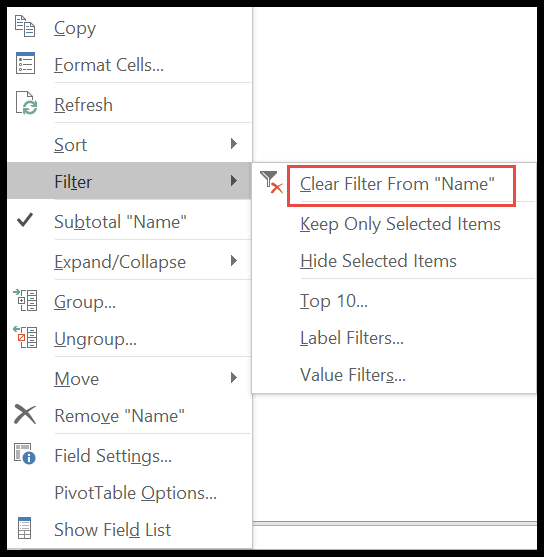
Método 2
- Outra maneira de fazer isso é simplesmente clicar na seta ao lado da coluna “Nome”.
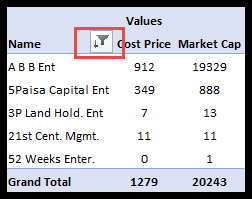
- Agora clique em “Limpar filtros de “Nome””.
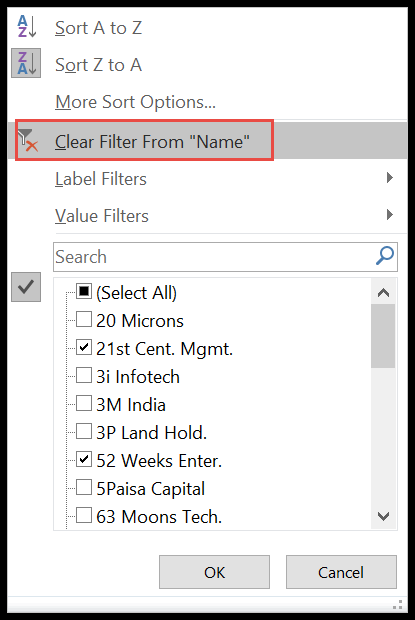
Limpar todos os filtros
Se quiser limpar todos os filtros, independentemente das colunas e linhas, siga as etapas abaixo.
- Para começar, clique na tabela dinâmica para ativar a guia de análise.
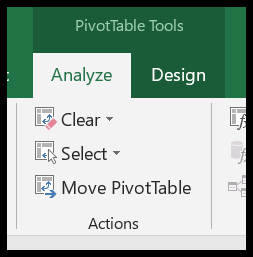
- Agora clique na pequena seta para baixo ao lado de excluir.
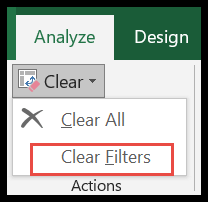
- Por fim, clique em “Limpar Filtros”. Isso limpará todos os filtros aplicados à tabela dinâmica (em outras palavras, redefinirá os filtros).